Thủ thuật
Cách tạo liên kết slide PowerPoint đơn giản mà bạn nên biết
Bạn thường xuyên sử dụng PowerPoint nhưng lại chưa biết cách liên kết các slide Powerpoint trong một bản trình. Vậy thì hãy theo dõi bài viết dưới đây của Win Giá Rẻ để biết cách thao tác thủ thuật này nhé. Tìm hiểu cách liên kết ngay thôi nào…
Microsoft PowerPoint
MS PowerPoint là phần mềm trình chiếu đến từ Microsoft và là một phần trong bộ ứng dụng văn phòng Office 2016, Office 2019. PowerPoint sẽ rất hữu ích cho việc giúp đỡ phát triển và tạo ra các bản thiết kế trình chiếu để thuyết trình phổ biến nhất hiện nay.
Khi bạn sử dụng PowerPoint bằng tài khoản thông thường thì bạn có thể dễ dàng thực hiện các việc như:
- Tạo bản trình bày với văn bản, hình ảnh, hình vẽ và video, các hiệu ứng hoạt hình sinh đông,…
- Chọn ra được một thiết kế chuyên nghiệp với PowerPoint Designer.
- Chế độ tự động lưu vào OneDrive của bạn và bạn có thể chia sẻ công việc và làm việc từ xa với PowerPoint mọi lúc mọi nơi.
Còn nếu có điều kiện thì bạn hãy sử dụng Key Office bản quyền để kích hoạt cho các phần mềm của MS Office nói chung nhé! Các tính năng trên phần mềm sẽ được cập nhật liên tục và hệ thống dữ liệu của bạn cũng sẽ được bảo mật an toàn hơn đó.
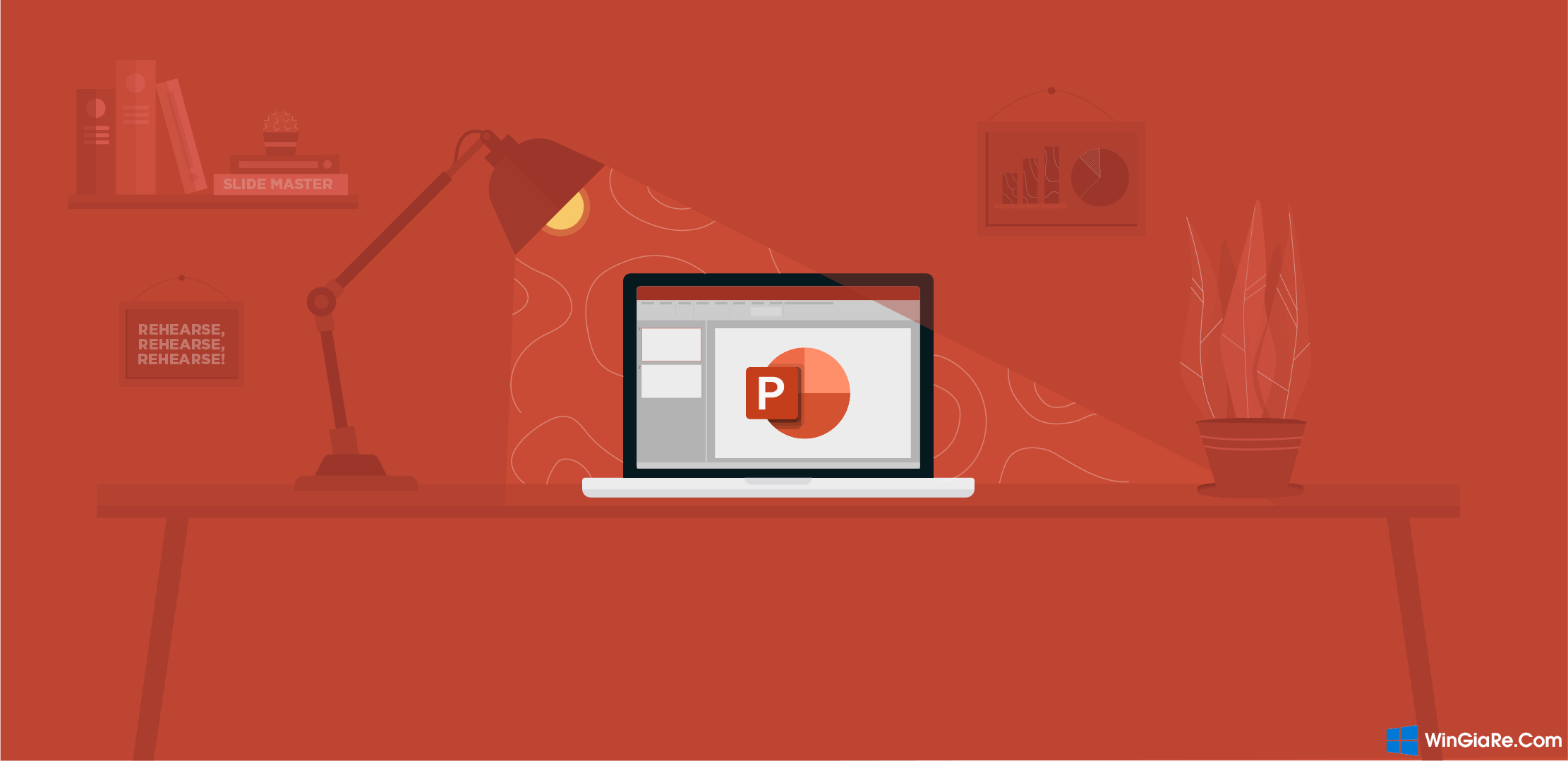
Các cách liên kết slide trong PowerPoint
1. Sử dụng tính năng HyperLink
Bước 1: Khởi chạy ứng dụng PowerPoint -> mở File PPT có slide cần liên kết.
- Lưu ý: Bạn nên tạo trước một bản sao khi tạo ra bất kì thay đổi nào trên File PPT gốc nhằm tránh để mất dữ liệu hay hỏng File nhé.
Bước 2: Bạn cần tạo một đối tượng hoặc một biểu tượng bất kỳ -> sau đó bấm vào mục Hyperlink (Links) ở tab Insert trên thanh công cụ hoặc nhấn tổ hợp phím Ctrl + K.
Bước 3: Tiếp đó, hộp thoại Insert Hyperlink sẽ xuất hiện -> chọn Place in This Document.
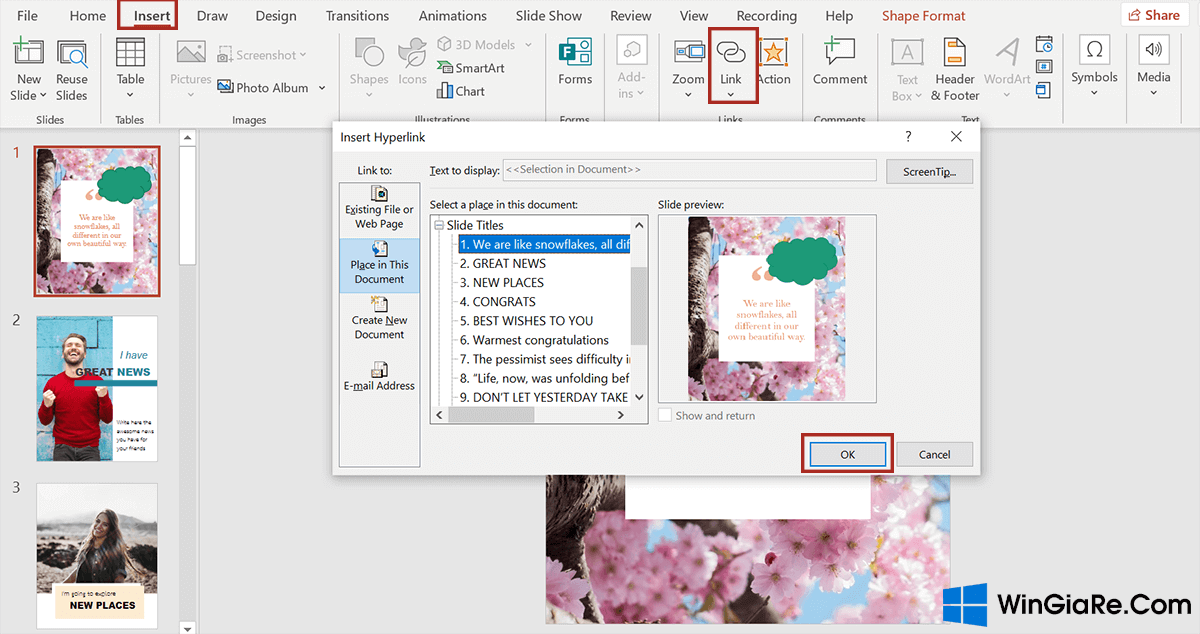
Bước 4: Bây giờ, bạn cần chọn các trang slide trong File trình chiếu hiện trên màn hình mà bạn muốn liên kết -> nhấn OK để hoàn tất.
Bước 5: Bạn hãy chạy thử lại bản trình chiếu để xem kết quả nha.
2. Sử dụng tính năng Zoom
Bước 1: Khởi chạy ứng dụng PowerPoint -> mở File PPT có slide cần liên kết .
Bước 2: Chọn tab Insert trên thanh công cụ -> bấm chọn Zoom -> chọn Slide Zoom.
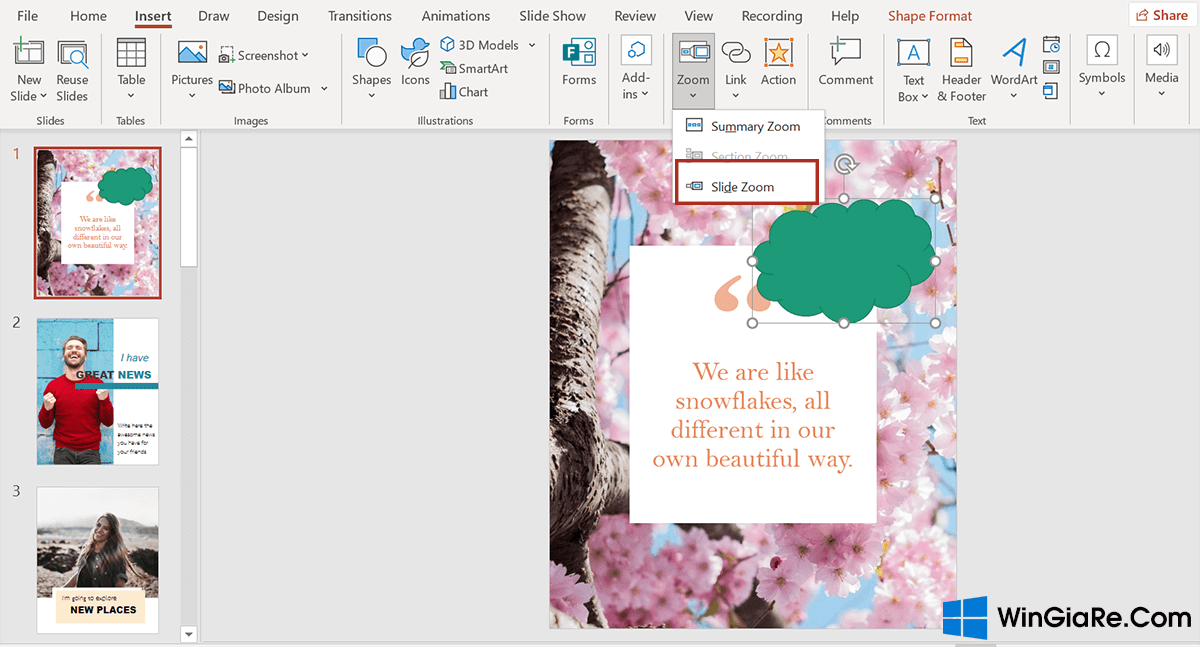
Bước 3: Trong cửa sổ giao diện của Slide Zoom, bạn chọn những slide bạn muốn liên kết -> nhấn Insert để thực hiện liên kết.
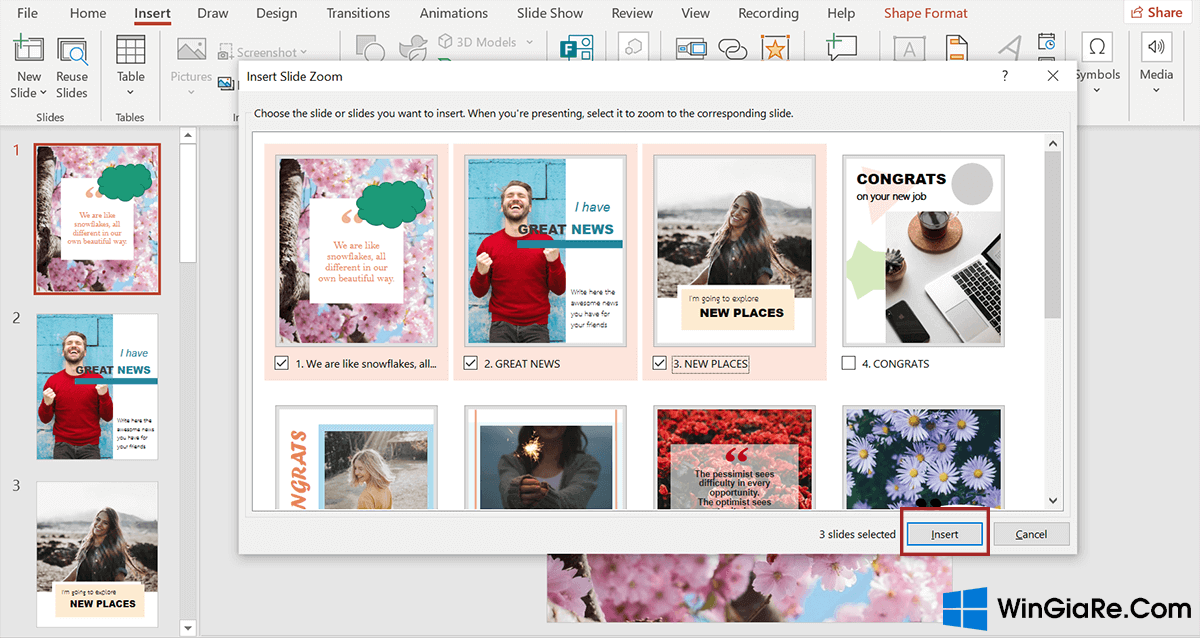
Bước 4: Thực hiện trình chiếu lại để kiểm tra kết quả.
Cách ẩn liên kết slide trong PowerPoint
Đây sẽ là cách liên kết slide vô cùng hữu ích khi ban muốn tạo ra dấu ấn đặc biệt hay một bất ngờ nào đó cho người xem. Các bước thực hiện như sau:
Bước 1: Khởi chạy ứng dụng PowerPoint -> mở File PPT có slide cần liên kết .
Bước 2: Bạn cần tạo một đối tượng hoặc một biểu tượng bất kỳ -> sau đó bấm vào mục Hyperlink (Links) ở tab Insert trên thanh công cụ hoặc nhấn tổ hợp phím Ctrl + K.
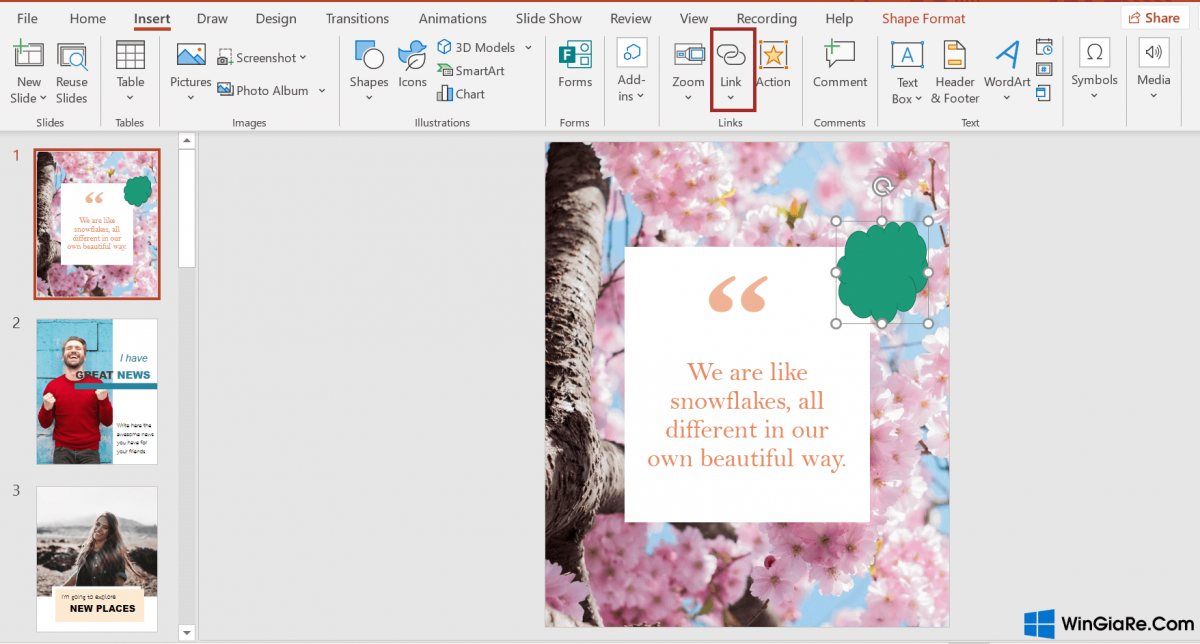
Bước 3: Tiếp đó, bạn chọn Place in This Document -> chọn slide cần liên kết trong hộp thoại Hyperlink.
Bước 4: Bây giờ, bạn hãy chỉnh sửa hiệu ứng cho biểu tượng đó bằng cách click chuột vào đó -> chọn màu của biểu tượng trùng với màu nền -> xóa viền của biểu tượng để làm cho biểu tượng chứa liên kết của bạn trên slide trở nên trong suốt.
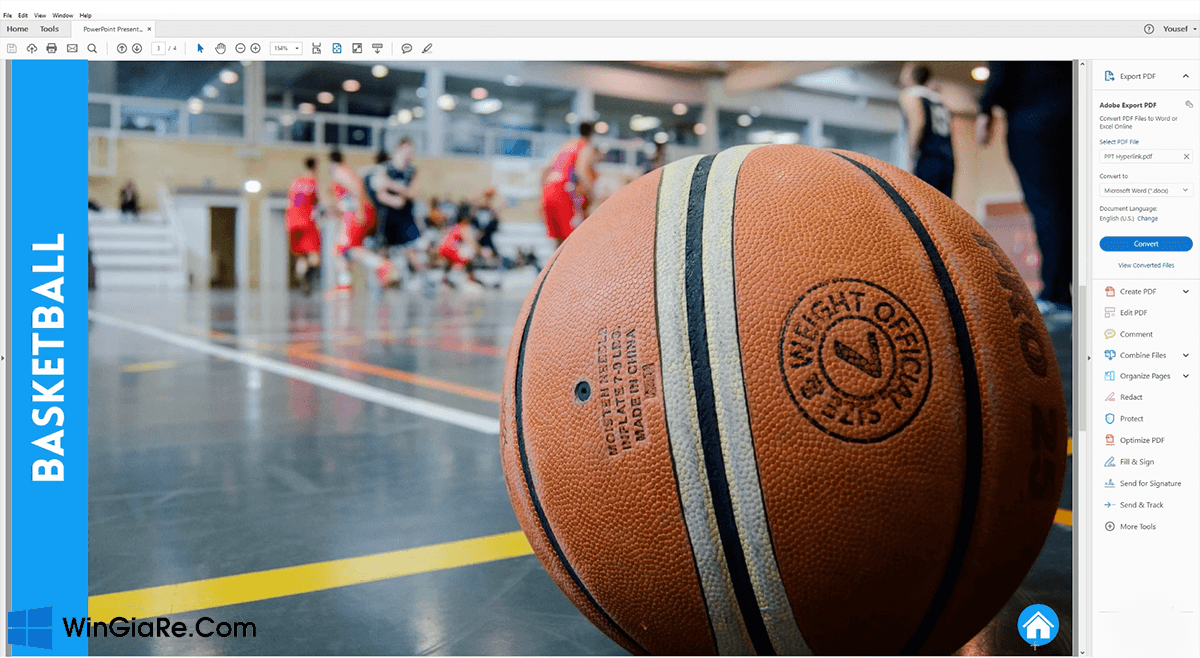
Bước 5: Bây giờ thì bạn đã ẩn được liên kết trong biểu tượng trên slide PowerPoint rồi đó.
Tạm kết
Qua bài viết trên đây, chắc hẳn bạn đã có thể dễ dàng thực hiện việc liên kết slide trong PowerPoint rồi đúng không? Nếu có bất kì khó khăn nào trong quá trình thực hiện thì hãy bình luận bên dưới nhé. Hãy tiếp tục theo dõi các bài viết trên Website của Win Giá Rẻ để biết thêm nhiều thủ thuật Office khác nhé. Chúc bạn thành công!
Bài viết cùng chủ đề:
-
3 cách đổi tên máy in trên máy tính Windows 11 chi tiết
-
3 cách gỡ ứng dụng McAfee hoặc Norton trên Windows 11 vĩnh viễn
-
So sánh tài khoản ChatGPT Plus và Copilot Pro: Nên mua gói nào?
-
Cách đổi thanh tìm kiếm từ Bing sang Google trên Microsoft Edge
-
Cách tắt Microsoft Update Office trên Mac
-
Chi tiết cách sao lưu và khôi phục tin nhắn Zalo trên PC!
-
Hướng dẫn cách ghi âm bài thuyết trình trên PowerPoint đơn giản!
-
7 công cụ AI Chat thay thế ChatGPT tốt nhất bạn nên chọn

 Từ khoá phổ biến
Từ khoá phổ biến

 Từ khoá phổ biến
Từ khoá phổ biến






